QQ浏览器怎么建立文件夹并发送 QQ浏览器文件夹怎么发送到微信
发布时间:2025-06-16 编辑:游乐网
如何轻松制作文件压缩包?手机操作so easy!首先,你需要在手机上下载qq浏览器,然后将需要压缩的文件保存到qq浏览器中,接着按照以下图片中的步骤操作,就能轻松生成所需的压缩文件包啦,是不是特别方便呢!
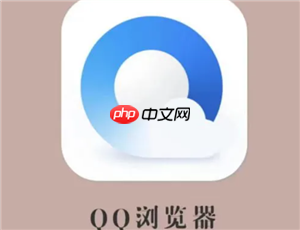
首先,你需要借助QQ浏览器以及手机自带的文件管理工具。先打开QQ浏览器,创建多个文档,然后切换至手机自带的文件管理器,进入文件存储区域,新建一个文件夹,再切回QQ浏览器,将这些文档逐一移动到这个新创建的文件夹里。随后,回到文件管理器,选中该文件夹(此时文件夹内已有多个文档),对其进行压缩操作,生成压缩包后,打开微信,从文件选项中找到压缩包并发送出去。



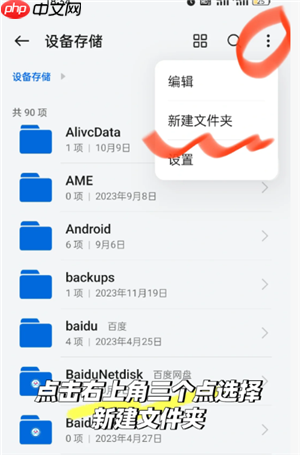
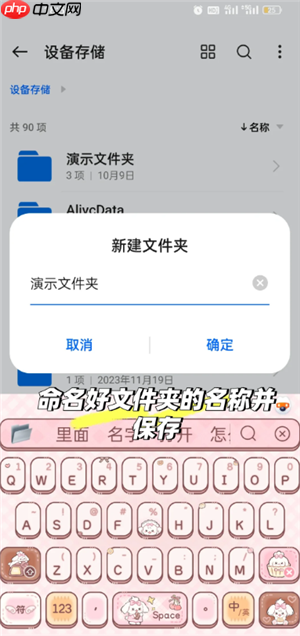
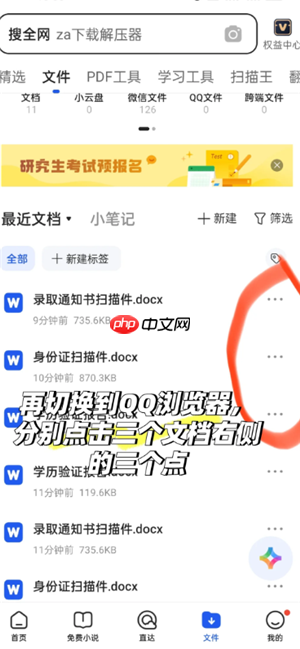
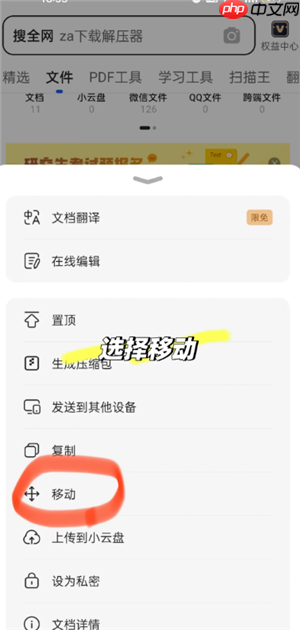
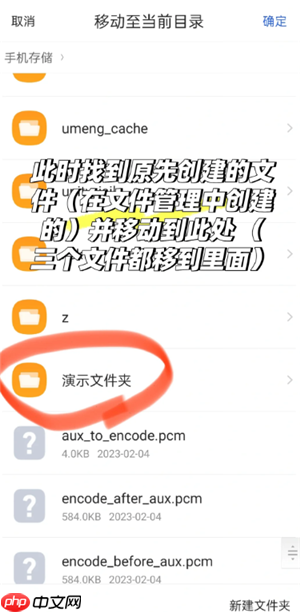
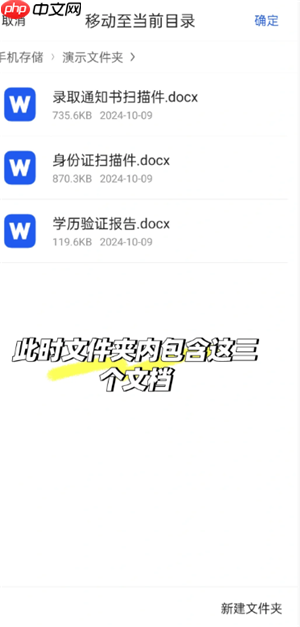





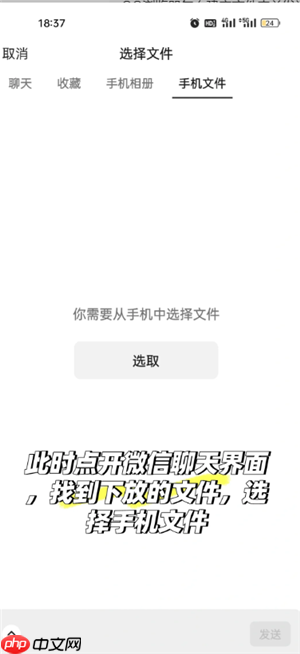


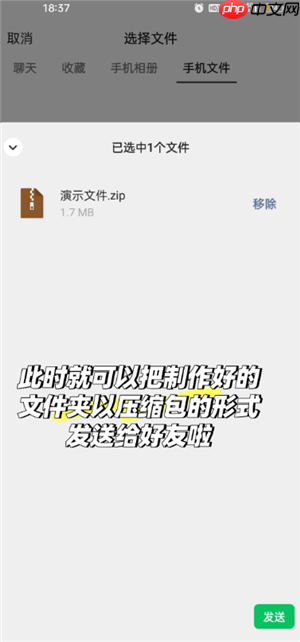
方法一:通过收藏功能发送。长按需要发送的文件,选择收藏,返回主页面后,点击左上角的个人头像,找到收藏的文件,点击右上角按钮,选择用其他应用打开,最后选择微信转发给自己的文件助手即可。
方法二:通过QQ浏览器直接发送。在QQ浏览器中,点击右上角的三个点图标,选择发送到其他应用,添加到微信收藏,然后在微信中,从“+”号发送选项中找到收藏,即可完成发送。
如何向QQ浏览器文件夹中添加图片?打开QQ浏览器。点击标注功能。选择插入图片,完成后可另存或直接保存。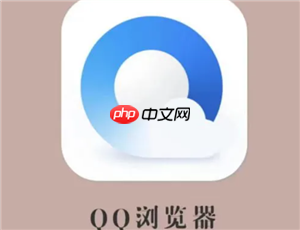
相关阅读
MORE
+- 百度云网盘怎么解压视频 百度云网盘解压视频方法 07-20 微信公众号视频怎么下载?(亲测可行详细下载步骤) 07-20
- qq手机浏览器如何筛选 QQ浏览器APP设置资讯兴趣标签方法 07-19 qq浏览器怎么办把照片放到文件夹里 QQ浏览器移动文件教程 07-18
- qq手机浏览器怎么隐藏上下栏 手机QQ浏览器怎么隐藏上下栏进入全屏模式 07-18 qq浏览器怎么改文件后缀 qq浏览器改文件后缀教程 07-18
- 手机qq浏览器如何打印文件 QQ浏览器打印文件教程 07-18 qq浏览器显示窗口已满怎么办 具体解决方法 07-08
- qq浏览器怎么添加书签 qq浏览器添加书签方法 07-06 qq浏览器怎么合并单元格 qq浏览器合并文档步骤 07-06
- 手机qq浏览器内存太大怎么办 解决方法介绍 07-06 QQ 浏览器 PC 发布 13.0 版本内核升级网页速度更快 07-06
- qq浏览器怎么改字体 QQ浏览器更换字体步骤 07-06 腾讯浏览器怎么关闭广告 手机QQ浏览器关闭广告方法介绍 07-05
- qq浏览器如何取消自动续费 操作方法介绍 07-05 腾讯浏览器如何设置安全保护 QQ浏览器APP开启网页防护方法 07-04
- VB官方版下载教程 07-03 手机qq浏览器怎么下载网页视频 手机qq浏览器下载网页视频方法 07-03





























 湘公网安备
43070202000716号
湘公网安备
43070202000716号